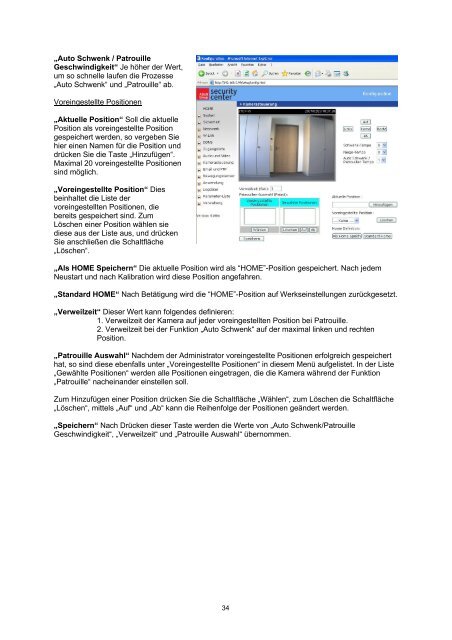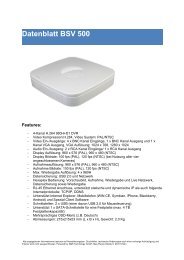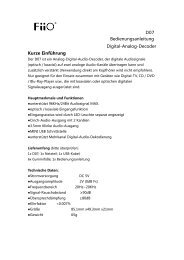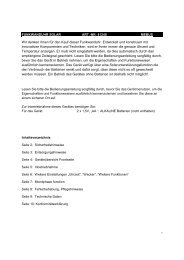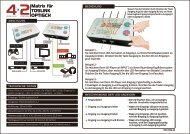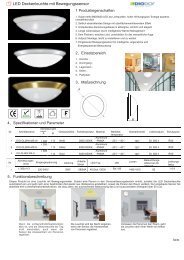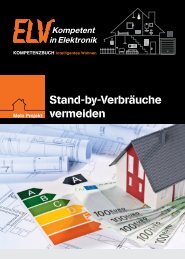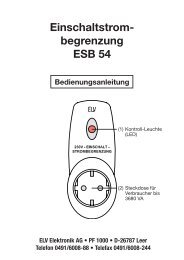Schwenk/Neige Netzwerkkamera - ELV
Schwenk/Neige Netzwerkkamera - ELV
Schwenk/Neige Netzwerkkamera - ELV
Erfolgreiche ePaper selbst erstellen
Machen Sie aus Ihren PDF Publikationen ein blätterbares Flipbook mit unserer einzigartigen Google optimierten e-Paper Software.
„Auto <strong>Schwenk</strong> / Patrouille<br />
Geschwindigkeit“ Je höher der Wert,<br />
um so schnelle laufen die Prozesse<br />
„Auto <strong>Schwenk</strong>“ und „Patrouille“ ab.<br />
Voreingestellte Positionen<br />
„Aktuelle Position“ Soll die aktuelle<br />
Position als voreingestellte Position<br />
gespeichert werden, so vergeben Sie<br />
hier einen Namen für die Position und<br />
drücken Sie die Taste „Hinzufügen“.<br />
Maximal 20 voreingestellte Positionen<br />
sind möglich.<br />
„Voreingestellte Position“ Dies<br />
beinhaltet die Liste der<br />
voreingestellten Positionen, die<br />
bereits gespeichert sind. Zum<br />
Löschen einer Position wählen sie<br />
diese aus der Liste aus, und drücken<br />
Sie anschließen die Schaltfläche<br />
„Löschen“.<br />
„Als HOME Speichern“ Die aktuelle Position wird als “HOME”-Position gespeichert. Nach jedem<br />
Neustart und nach Kalibration wird diese Position angefahren.<br />
„Standard HOME“ Nach Betätigung wird die “HOME”-Position auf Werkseinstellungen zurückgesetzt.<br />
„Verweilzeit“ Dieser Wert kann folgendes definieren:<br />
1. Verweilzeit der Kamera auf jeder voreingestellten Position bei Patrouille.<br />
2. Verweilzeit bei der Funktion „Auto <strong>Schwenk</strong>“ auf der maximal linken und rechten<br />
Position.<br />
„Patrouille Auswahl“ Nachdem der Administrator voreingestellte Positionen erfolgreich gespeichert<br />
hat, so sind diese ebenfalls unter „Voreingestellte Positionen“ in diesem Menü aufgelistet. In der Liste<br />
„Gewählte Positionen“ werden alle Positionen eingetragen, die die Kamera während der Funktion<br />
„Patrouille“ nacheinander einstellen soll.<br />
Zum Hinzufügen einer Position drücken Sie die Schaltfläche „Wählen“, zum Löschen die Schaltfläche<br />
„Löschen“, mittels „Auf“ und „Ab“ kann die Reihenfolge der Positionen geändert werden.<br />
„Speichern“ Nach Drücken dieser Taste werden die Werte von „Auto <strong>Schwenk</strong>/Patrouille<br />
Geschwindigkeit“, „Verweilzeit“ und „Patrouille Auswahl“ übernommen.<br />
34